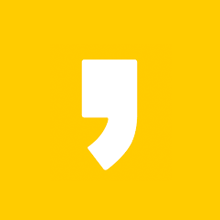|
|
|
카카오톡 백업에 대해 알아보겠습니다.
본 포스팅에서는 카카오톡 백업 복구 방법에 대해 안내해드리겠습니다.
해당 방법은 카카오톡 톡 서랍 없이 백업 복구할 수 있는 방법입니다.
따라서 카카오톡 톡 서랍을 사용하지 않는 분들이 읽어주시면 도움이 되겠습니다.
하단에는 카카오톡 오픈 채팅 백업 방법도 있으니 참고해주시길 바랍니다.
카카오톡 백업 복구에 대한 정보가 필요하신 분들은 이번 포스팅을 끝까지 읽어주시면 되겠습니다.
<함께 읽으면 도움이 되는 글>
카카오뱅크 비상금 대출 총정리, 무직자 비상금대출 쉬운 곳
카카오 뱅크 비상금 대출을 알아보겠습니다. 본 포스팅에서는 카카오 뱅크 무직자 비상금 대출의미와 신청방법, 신청 조건에 대해 알아보겠습니다. 더불어 카카오뱅크 비상금 대출 및 무직자
hajini-35.tistory.com
카카오톡 백업 복구하기
카카오톡 백업
사용해왔던 스마트폰을 새롭게 교체하는 일은 불가피하게 찾아옵니다.
이 같은 상황에서 필자는 무조건 카카오톡을 1순위로 챙기는데요.
가족, 친구, 지인들과 나눈 대화는 물론이고 직장과 메모장 용도의 나와의 채팅까지 많은 정보가 저장되어있기 때문입니다.
따라서 카카오톡 백업 복구방법을 살펴보려고 합니다.
해당 방법은 카카오톡 톡 서랍 없이 백업 복구가 가능한 방법이므로 약간의 제한이 있는 점 참고해주세요.
본격적인 작업에 앞서, 카카오톡 백업을 할 수 없는 대상을 확인해주셔야 합니다.
| 카카오톡 백업을 할 수 없는 대상 |
| 사진, 동영상 등의 첨부파일 |
| 1000자 이상의 메세지 |
| 모든 오픈채팅, 비밀채팅 |
사진과 동영상, 1000자 이상의 장문메시지들을 백업하고 싶다면 카카오톡의 유료 서비스인 톡 서랍을 이용해주셔야 합니다.
한편, 요즘은 오픈채팅을 통해 티스토리 운영정보, 부업, 주식 등의 다양한 정보를 얻고 계실 텐데요. 카카오톡 백업을 할 수 없는 대상에 오픈 채팅이 포함이 되어있다는 것이 너무 아깝기만 할 뿐입니다.
어떻게 방법이 없을까요?! 당연히 있답니다!
본문 마지막에 카카오톡 오픈 채팅 백업하는 방법을 소개하도록 할 테니 끝까지 함께 해주시길 바랍니다.
카카오톡 톡 서랍 없이 백업 복구하기
본격적으로 카카오톡 톡서랍없이 백업 복구하는 방법을 알아보겠습니다.
우선, 카카오톡 복구를 위해서는 카카오톡 백업 작업이 먼저겠죠?
[카카오톡 백업하기]
① 카카오톡 접속 후 [하단 메뉴의 가장 우측 메뉴] 클릭해주세요.
다음에 [톱니바퀴(환경설정) 버튼 > 채팅 > 대화 백업] 순서로 클릭해주세요.



② 대화 백업하기 버튼을 클릭해주신 후 백업용 비밀번호를 설정해주세요.
여기서 주의사항 3가지가 있습니다.
| <백업시 주의사항 3가지> |
| 동일한 계정에서만 유효합니다. |
| 백업용 비밀번호 분실시, 카카오톡 복원 불가합니다. |
| 카카오톡 백업이후 14일 이내에 동일한 카카오계정으로 로그인하셔야 복원할 수 있습니다. |
주의사항 숙지해주시고 , 아래 사진 순서대로 백업 진행해주시면 됩니다.
카카오톡 백업 진행속도는 개인마다 다를 수 있지만 모두 텍스트 대상이므로 5분 이내로 완료됩니다.



③ 카카오톡 백업 완료화면에서는 유효기간, 채팅방 개수 등의 정보들을 조회할 수 있습니다.
[카카오톡 복구하기]
카카오톡 백업이 끝났다면 이제 복구를 해보겠습니다.
새로운 스마트폰에 카카오톡을 설치 및 재설치하고 실행하면 로그인 창이 뜹니다.
카카오톡 백업 작업이 정상적으로 끝났다면 로그인 시, 아래 사진처럼 [대화 복원하기] 화면이 뜹니다.
앞서 설정했던 비밀번호를 입력해주시면 카카오톡 복구 완료입니다.

카카오톡 오픈 채팅 백업
카카오톡 오픈채팅 백업 방법을 알아보겠습니다.
① 백업을 하고자 하는 오픈 채팅방에 입장해주세요.
입장한 오픈 채팅방의 우측 상단에 있는 [ 더보기 > 톱니바퀴 > 대화 내용 내보내기] 순서로 클릭해주세요.
② 텍스트만 보내기, 모든 메시지 내부저장소에 저장 중 한 가지를 선택해주시면 카카오톡 오픈 채팅 백업이 완료됩니다.
(텍스트만 보내기는 메일이나, OneDrive, Google Drive 등 특정 앱을 통한 공유/ 내부저장소 저장은 디바이스에 저장하는 방법입니다.)
카카오톡 파일은 대화량에 따라 용량이 상이한데요, 오픈 채팅 같은 경우는 아무래도 특성상 10MB가 넘어가는 경우가 많더라고요.
너무 대화 내용이 많은 경우에는 Ctrl+F 기능을 사용하셔서 검색해보시는 것을 추천드립니다.
가끔 물어보시는 것 중에. txt 형태로 저장된 파일을 카카오톡 복구가 가능하냐는 것인데요.
이는 불가능합니다.

카카오톡 백업에 대해 살펴보는 시간이었습니다.
오늘 알려드린 방법은 제한적이긴 하지만 카카오톡 톡 서랍 백업에 비해 무료라는 점에서 추천드립니다.
스마트폰 교체를 하실 때 본 포스팅 꼭 참고하셔서 진행하시길 바랍니다.
이상 카카오톡 백업에 대한 포스팅을 마치며 다시 한번 더 장문의 메시지, 사진, 동영상, 일부 채팅방의 내용은 서비스가 제공되지 않는다는 점을 강조드립니다. 저는 다음에도 양질의 포스팅으로 찾아오도록 하겠습니다. 감사합니다.